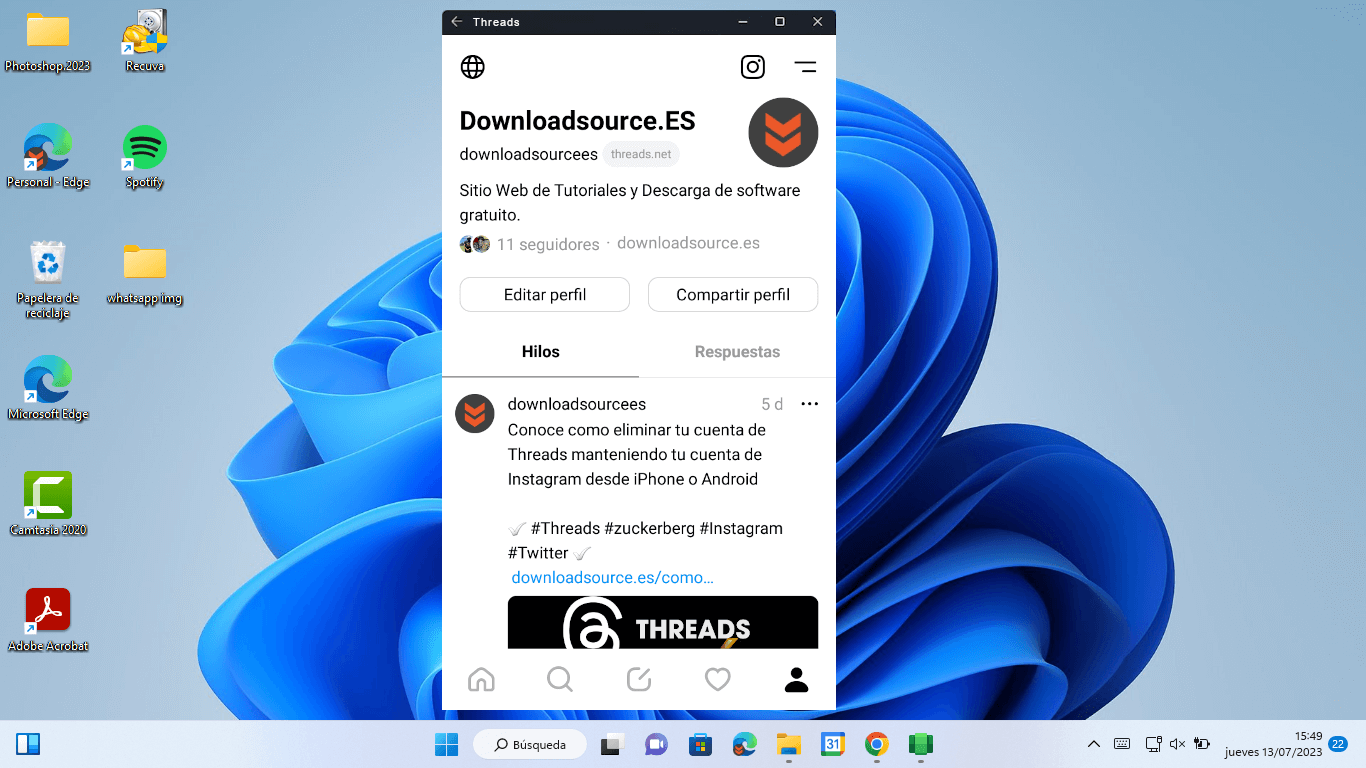Threads an Instagram app es la aplicación de moda como alternativa a Twitter. Por lo menos es la app de Moda en países como Estados Unidos pero aún no está disponible en los países europeos. Aunque Meta había anunciado el lanzamiento de la app a nivel mundial para el pasado 7 de Junio, lo cierto es que en España y otros países europeos la app aún no está disponible. Afortunadamente, existen varios trucos que te permiten instalar Threads en tu Android o iPhone, pero no podemos olvidarnos que también podremos instalar la app Threads en nuestro ordenador con Windows.
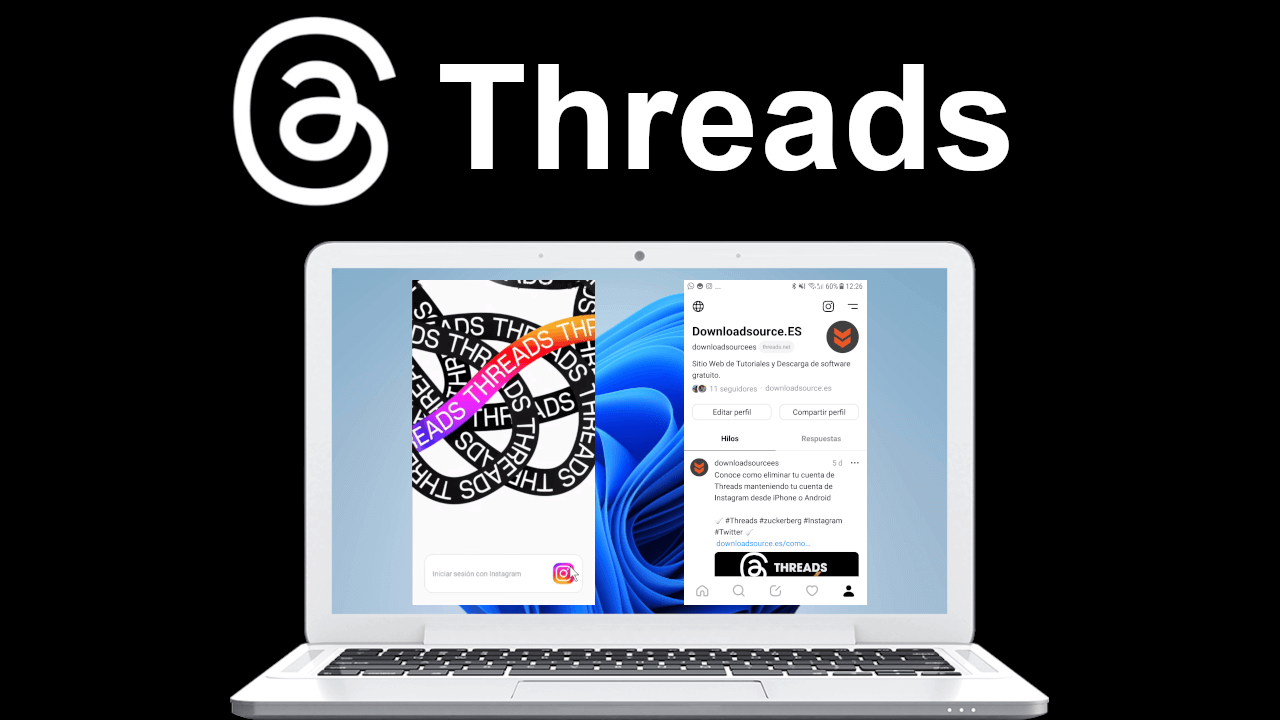
Tabla de Contenidos
Relacionado: Como instalar apps de Android en Windows 11 desde ya | APK
Threads ya ha sido lanzado para dispositivos móviles Android y iPhone, pero además cuenta con una versión Web (Threads.net) pero a día de hoy está desactivada. Lo que muchos usuarios no saben es que también podemos usar la Threads an Instagram app en tu ordenador con Windows 11 gracias a la posibilidad de instalar aplicaciones APK de Android usando el Subsistema de Windows para Android.
Pues sí, desde ya también puedes instalar y usar Threads desde tu ordenador instalando la app a través del archivo APK usado también para su instalación en los dispositivos Android. El uso de Threads en tu ordenador con Windows 11 será casi idéntica a como lo harías en un teléfono móvil ya que de hecho hacemos uso de la misma apk de Android.
Esto puede hacer que publicar en la red social Threads sea mucho más conveniente y directo al no tener que utilizar nuestro teléfono móvil. Gracias a esta solución podremos copiar y pegar el contenido que queremos publicar haciendo uso del cursor del ratón. También puede facilitar considerablemente la lectura de los hilos del muro de publicaciones.
Dicho esto, a continuación, te mostramos detalladamente como instalar y usar la red social Threads and Instagram app desde tu ordenador con Windows:
Como instalar y utilizar la app Threads de Instagram en tu ordenador con Windows 11.
1. Para poder instalar y usar Threads en tu ordenador con Windows 11, deberemos contar con el subsistema de Windows para Android instalado. Si no sabes como hacer esto, procede con los pasos de la siguiente guía: Como Descargar/instalar Windows Subsystem for Android en Windows 11.
2. Ahora abre el Subsistema de Windows para Android.
3. Aquí dirígete a Configuración Avanzada y comprueba que las opciones de desarrollador están activadas.
4. Tras activarla, haz clic en: Administrar la configuración del desarrollador.
.png)
5. Esto te llevará a una pantalla en la que debes asegurarte de que la opción: Depuración USB está activada.
6. Lo siguiente serás descargar el programa WSA-pacman, descárgalo de forma segura a través del siguiente enlace: Descarga el programa WSA-Pacman
7. Tras su descarga, tendrás que instalar el programa haciendo doble clic izquierdo sobre el archivo .exe
.png)
8. Cuando hayas terminado la instalación de WSA-Pacman será el turno de descargar la aplicación Threads lo cual puedes hacer desde el siguiente enlace: Descargar APK de Threads an Instagram App
9. Una vez descargada la app, tendrás un archivo APK sobre el que deberás hacer doble clic para ejecutarlo.
.png)
10. Una pequeña ventana se abrirá desde la que podrás proceder a la instalación de la app Threads.
Nota Importante: Puede que se muestre una pequeña ventana en la que tendrás que aceptar el uso de la depuración ADB.
.png)
11. Cuando termine la instalación de Threads, podrás decidir si quieres o no crear un acceso directo en tu escritorio. Haz clic en Abrir
Listo ahora se abrirá la aplicación Threads en tu ordenador con Windows 11. Todo lo que tendrás que hacer para empezar a usarla, tendrás que iniciar sesión con tu cuenta de Instagram tal y como lo harías desde la app móvil para Android o iPhone.